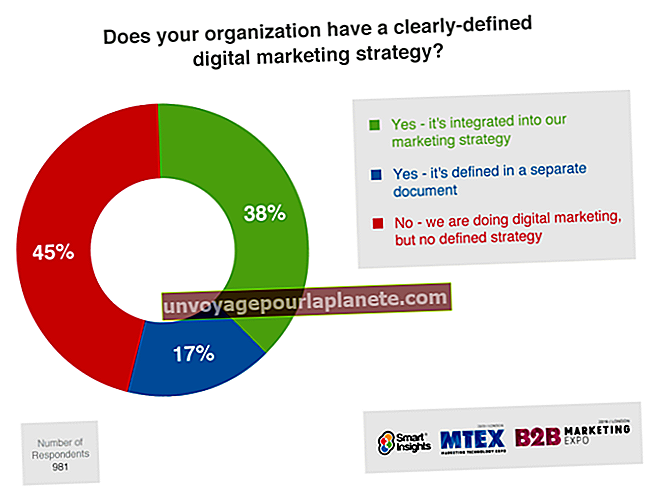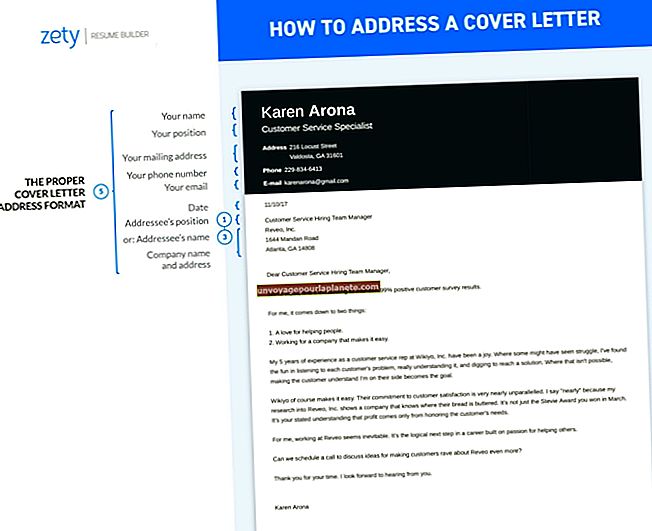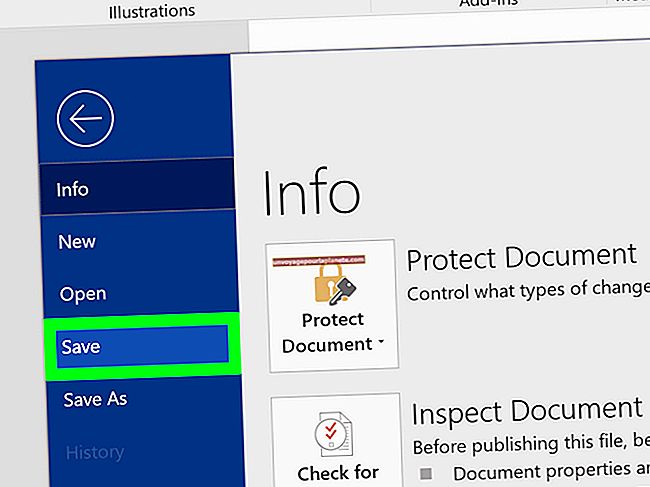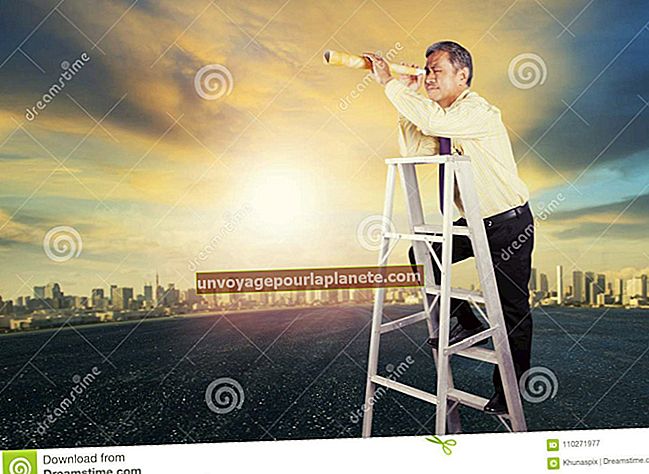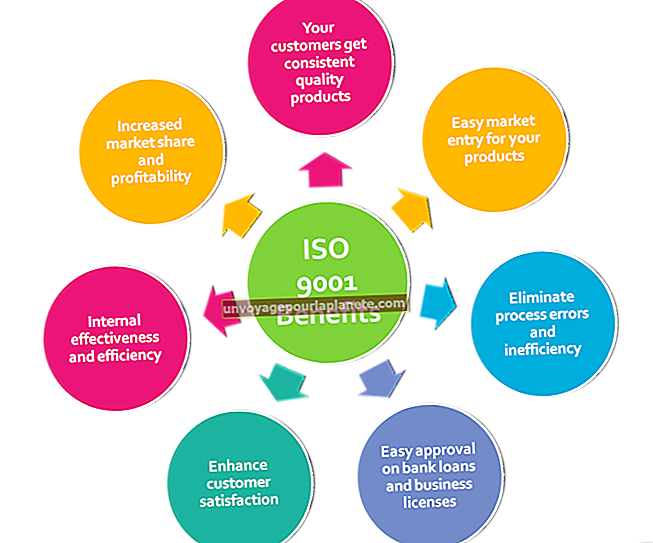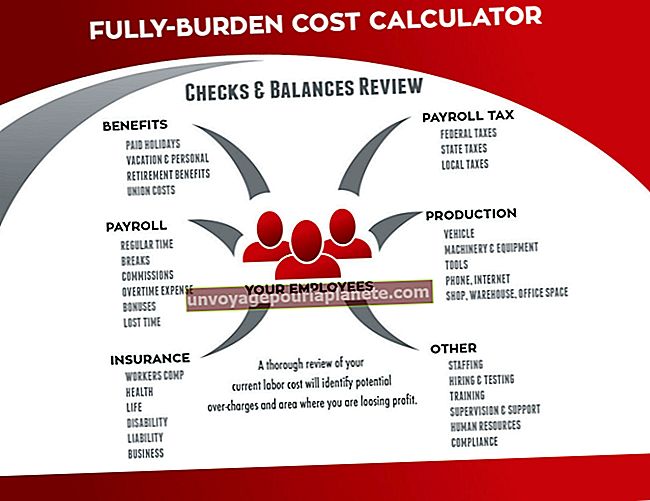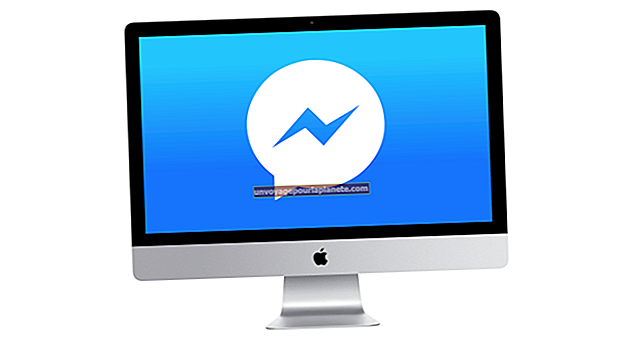மைக்ரோசாஃப்ட் வேர்டில் ஒரு நிறுவன விளக்கப்படத்தை உருவாக்குவது எப்படி
உங்கள் நிறுவனத்தில் பணிப்பாய்வு செயல்முறையை விளக்குவதற்கான விரைவான வழி, அதை ஒரு வெள்ளை பலகையில் சுருட்டுவதாக இருக்கலாம், ஆனால் இதன் பொருள் ஒவ்வொரு முறையும் ஒரு பதவி உயர்வு அல்லது புதிய வாடகை இருக்கும். உங்கள் நிறுவன விளக்கப்படத்தை உருவாக்க, புதுப்பிக்க மற்றும் விநியோகிக்க உடனடி வழிக்கு, மைக்ரோசாஃப்ட் வேர்ட் தானாகவே படிநிலை வரைபடங்களை உருவாக்கும் கருவியைக் கொண்டுள்ளது. நீங்கள் செய்ய வேண்டியது எல்லாம் உங்கள் பணியாளர்களின் தகவல்களைச் சேர்த்து கோப்பை சேமிக்கவும்.
ஆவணத்தைத் திறக்கவும்
மைக்ரோசாஃப்ட் வேர்டைத் தொடங்கவும். ஏற்கனவே உள்ள ஆவணத்தில் நிறுவன விளக்கப்படத்தைச் சேர்க்க, கோப்பைத் திறந்து விளக்கப்படத்திற்கான இடத்திற்கு உருட்டவும். புதிய பக்கத்தைச் சேர்க்க “Ctrl + Enter” ஐ அழுத்தவும். இல்லையெனில், வேர்ட் திறந்தவுடன் ஒரு புதிய வெற்று ஆவணத்தைத் தொடங்குகிறது.
ஸ்மார்ட்ஆர்ட்டைத் திறக்கவும்
“செருகு” தாவலைக் கிளிக் செய்க. ரிப்பனில் உள்ள “ஸ்மார்ட்ஆர்ட்” பொத்தானைக் கிளிக் செய்க, இது “ஸ்மார்ட்ஆர்ட் கிராஃபிக் தேர்வு” பாப்-அப் சாளரத்தைத் திறக்கும்.
ஒரு விளக்கப்படத்தைத் தேர்ந்தெடுக்கவும்
இடது பக்க நெடுவரிசையில் உள்ள “வரிசைமுறை” இணைப்பைக் கிளிக் செய்க. வெவ்வேறு நிறுவன விளக்கப்பட விருப்பங்களை மதிப்பாய்வு செய்யவும். இவை வேர்ட் இயல்புநிலைகள் மட்டுமே - நீங்கள் வண்ணங்களை மாற்றலாம் மற்றும் பின்னர் படிகளில் வரிசைகள் மற்றும் பெட்டிகளைச் சேர்க்க முடியும். உங்கள் வணிகத்திற்கு மிகவும் பொருத்தமான “நிறுவன விளக்கப்படம்” போன்ற விளக்கப்படத்தை இருமுறை கிளிக் செய்யவும். வேர்ட் ஆவணத்தில் விளக்கப்படம் சேர்க்கப்பட்டுள்ளது மற்றும் புதிய ஊதா நிற “ஸ்மார்ட்ஆர்ட் கருவிகள்” தாவல் மற்றும் பணிப்பகுதியின் மேற்பகுதியில் ரிப்பன் திறக்கப்பட்டுள்ளது.
லேபிள்களைச் செருகவும்
விளக்கப்படத்தின் முதல் / மேல் பெட்டியில் சொடுக்கவும், இது “[உரை]” ஐ இயல்புநிலையாகக் காட்டக்கூடும். தலைமை நிர்வாக அதிகாரி, சி.ஐ.ஓ, தலைவர் அல்லது உரிமையாளர் போன்ற உங்கள் நிறுவனத்தில் பெயரைத் தட்டச்சு செய்து, விரும்பினால், உங்கள் நிறுவனத்தில் மிக உயர்ந்த நபரின் தலைப்பு.
விளக்கப்படத்தைத் தனிப்பயனாக்கவும்
அடுத்த பெட்டிக்கு நகர்த்தவும், இது முதல் கீழே கிளைக்கிறது. அடுத்த மிக உயர்ந்த நபரின் பெயரைத் தட்டச்சு செய்க. பெரும்பாலான வேர்ட் வார்ப்புருக்கள் இந்த கிளையில் மூன்று பெட்டிகளைக் கொண்டுள்ளன. இந்த கிளையில் உங்களிடம் ஒன்று அல்லது இரண்டு பேர் மட்டுமே இருந்தால், பெட்டியைக் கிளிக் செய்து “நீக்கு” விசையை அழுத்தவும். உங்களிடம் மூன்றுக்கு மேல் இருந்தால், வரிசையில் உள்ள எந்த பெட்டியையும் கிளிக் செய்து, ரிப்பனில் உள்ள “வடிவத்தைச் சேர்” மெனுவைக் கிளிக் செய்க. அதே கிளையில் மற்றொரு பெட்டியைச் சேர்க்க “பின் வடிவத்தைச் சேர்” என்பதைக் கிளிக் செய்க. உங்கள் நிறுவனத்தின் இந்த மட்டத்தில் உள்ள அனைத்து நபர்கள் அல்லது வேலை தலைப்புகள் குறிப்பிடப்படும் வரை தொடரவும்.
வடிவங்களைச் சேர்க்கவும்
இரண்டாவது வரிசையில் ஒரு பெட்டியைக் கிளிக் செய்க. “வடிவத்தைச் சேர்” மெனுவைக் கிளிக் செய்து “கீழே வடிவத்தைச் சேர்” என்பதைத் தேர்வுசெய்க. இது நிறுவன வரிசைக்கு அடுத்த, கீழ் மட்டத்தை உருவாக்குகிறது. உங்கள் நிறுவனத்தின் இந்த மட்டத்தில் ஒவ்வொரு நபருக்கும் பெட்டிகள், பெயர்கள் மற்றும் தலைப்புகளைச் சேர்க்கவும். பெட்டிகளையும் வரிசைகளையும் தொடர்ந்து சேர்க்கவும். நீங்கள் பெட்டிகளைச் சேர்க்கும்போது, பக்கத்தில் பொருந்தும் வகையில் வேர்ட் தானாகவே விளக்கப்படத்தை சுருக்கிவிடும் என்பதை நினைவில் கொள்க.
ஒவ்வொரு நபருக்கும் பதவிகளை ஒதுக்குங்கள்
ஒரு பெட்டியைக் கிளிக் செய்து, “வடிவத்தைச் சேர்” மெனுவைக் கிளிக் செய்வதன் மூலம் அவர்கள் பணிபுரியும் நபர்களுக்கு நிர்வாக பதவிகளை ஒதுக்குங்கள். “உதவியாளரைச் சேர்” என்பதைக் கிளிக் செய்து, நிர்வாகியிடமிருந்து உதவியாளருக்கு ஒரு இணைப்பு உருவாக்கப்படுகிறது.
வண்ணத்தின் ஸ்பிளாஸ் சேர்க்கவும்
நாடாவில் உள்ள “வண்ணங்களை மாற்று” பொத்தானைக் கிளிக் செய்க. இயல்புநிலை சொல் நீலத்திலிருந்து வேறுபட்ட வண்ணங்களைத் தேர்வுசெய்க. நீங்கள் விளக்கப்படத்தில் தனிப்பட்ட வண்ணங்களையும் மாற்றலாம். ஒரு பெட்டியைக் கிளிக் செய்யவும் அல்லது “Ctrl” விசையை அழுத்தி பல பெட்டிகளைக் கிளிக் செய்து மாற்ற ஒவ்வொரு பெட்டியையும் கிளிக் செய்யவும். தேர்ந்தெடுக்கப்பட்ட எந்த பெட்டிகளிலும் வலது கிளிக் செய்து “வடிவமைப்பு வடிவம்” என்பதைத் தேர்வுசெய்க. “நிரப்பு” சாளரத்தில், புதிய வண்ணத்தைத் தேர்வுசெய்க.
உங்கள் கோப்பை சேமிக்கவும்
“கோப்பு” தாவலைக் கிளிக் செய்து “இவ்வாறு சேமி” என்பதைத் தேர்ந்தெடுக்கவும். நிறுவன விளக்கப்படத்திற்கு ஒரு பெயரைத் தட்டச்சு செய்து கோப்பை எங்கு சேமிக்க வேண்டும் என்பதைத் தேர்ந்தெடுக்கவும். “சேமி” பொத்தானைக் கிளிக் செய்க.
எச்சரிக்கை
இந்த அறிவுறுத்தல்கள் மைக்ரோசாஃப்ட் வேர்ட் 2010 முதல் வேர்ட் 2016 வரை வேர்ட் இன் ஆபிஸ் 365 க்கு பொருந்தும். வேர்ட் 2007 இல் இந்த செயல்முறை ஒரே மாதிரியாக இருக்கிறது, ஒரே ஒரு வித்தியாசம் என்னவென்றால், "கோப்பு" தாவலுக்கு பதிலாக அலுவலக பொத்தானைப் பயன்படுத்துகிறீர்கள். வேர்டின் முந்தைய அல்லது பிற்பட்ட பதிப்புகள் வேறு வேறுபாடுகளைக் கொண்டிருக்கலாம்.